C 드라이브는 컴퓨터의 시스템 디스크입니다. C 드라이브 공간이 부족하면 컴퓨터 실행이 지연되어 소프트웨어 프로그램이 다른 디스크에 설치되어 있어도 소프트웨어가 여전히 C 드라이브를 차지합니다. 드라이브 공간 및 사용 시간 오랜 시간이 지난 후 C 드라이브에 공간이 부족할 때 가장 좋은 해결책은 C 드라이브의 메모리 공간을 확장하는 것입니다. 이번 호에서는 편집기에서 C 드라이브를 쉽게 확장할 수 있는 네 가지 방법을 정리했습니다. C 드라이브의 메모리 부족 문제를 해결합니다.
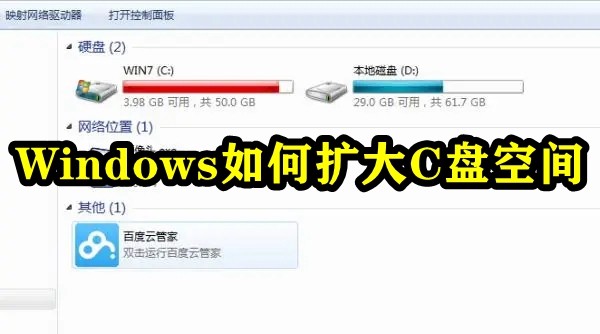
방법 1. DiskPart를 사용하여 C 드라이브 확장
DiskPart는 Windows 시스템에 포함된 프로그램으로 스크립트나 입력 명령을 통해 디스크, 파티션 또는 볼륨을 처리합니다. 간단히 말해서, C 드라이브를 확장하려면 diskpart 명령에 "list Volume", "select Volume c" 및 "extend"를 입력하여 C 드라이브를 확장해야 합니다. 그러나 작업 오류로 인한 데이터 손실을 방지하려면 작업 중에 주의하는 것이 좋습니다. 다음 단계를 참조하여 작동할 수 있습니다.
1. "Windows + R" 키를 동시에 누르고 팝업 실행 대화 상자에 "diskpart"를 입력한 후 Enter 키를 눌러 diskpart를 엽니다.
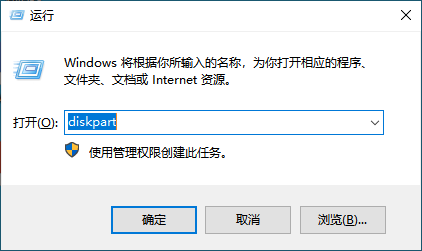
2. 다음 명령을 순서대로 입력하고 각 명령 다음에 Enter를 누르세요.
컴퓨터에 기존 볼륨을 표시하려면 "목록 볼륨"을 입력하고 키보드에서 "Enter" 키를 누르세요.
"볼륨 c 선택"을 입력하고 키보드의 "Enter"를 눌러 C 드라이브를 선택하세요.
C 드라이브를 크기 n의 파티션으로 확장하려면 "extend [size=n]"을 입력하세요.
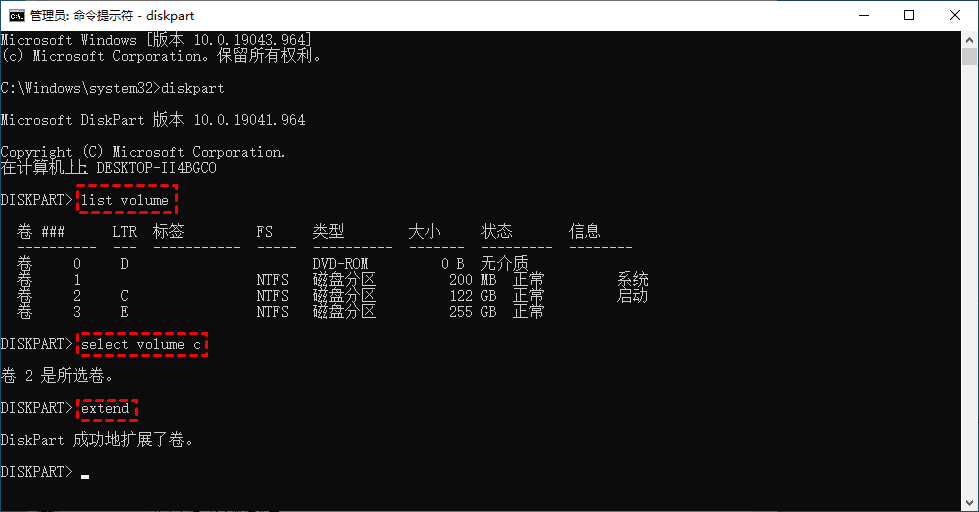
DiskPart를 사용하여 C 드라이브를 확장하는 것은 매우 간단해 보이지만 실제로 DiskPart를 사용하여 C 드라이브를 확장하는 데에는 몇 가지 제한 사항이 있습니다.
확장 명령은 파티션 오른쪽에 할당되지 않은 공간이 인접한 경우에만 사용할 수 있습니다. 효율적으로 확장됩니다.
NTFS 파티션 확장을 지원합니다. 즉, FAT32 또는 exFAT 파티션은 확장할 수 없습니다.
할당되지 않은 공간은 명령창에 표시할 수 없으므로 확장할 공간이 있는지 알 수 없습니다.
작업은 취소할 수 없으며, 잘못된 작업으로 인해 데이터가 손실될 수 있습니다.
방법 2. Windows 시스템에 내장된 디스크 관리를 사용하여 C 드라이브 확장
디스크 관리도 Windows와 함께 제공되는 도구입니다. "컴퓨터 관리" 콘솔에 있습니다. 하드 디스크와 여기에 포함된 볼륨 또는 파티션을 관리하는 도구입니다. 파티션 삭제, 파티션 압축, 파티션 확장, 포맷 등에 도움이 되는 몇 가지 기본 디스크 파티션 관리 기능을 제공합니다.
1. (키보드에서 WIN+R 키 조합을 누르거나 "diskmgmt.msc"를 입력하거나, 왼쪽 하단의 시작 버튼을 마우스 오른쪽 버튼으로 클릭한 후 "디스크 관리"를 선택합니다.)
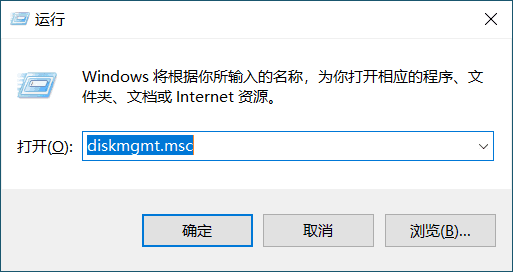
2. 분할. 예를 들어 C 드라이브를 확장하려면 D를 삭제해야 합니다. D를 마우스 오른쪽 버튼으로 클릭하고 볼륨 삭제를 선택합니다.
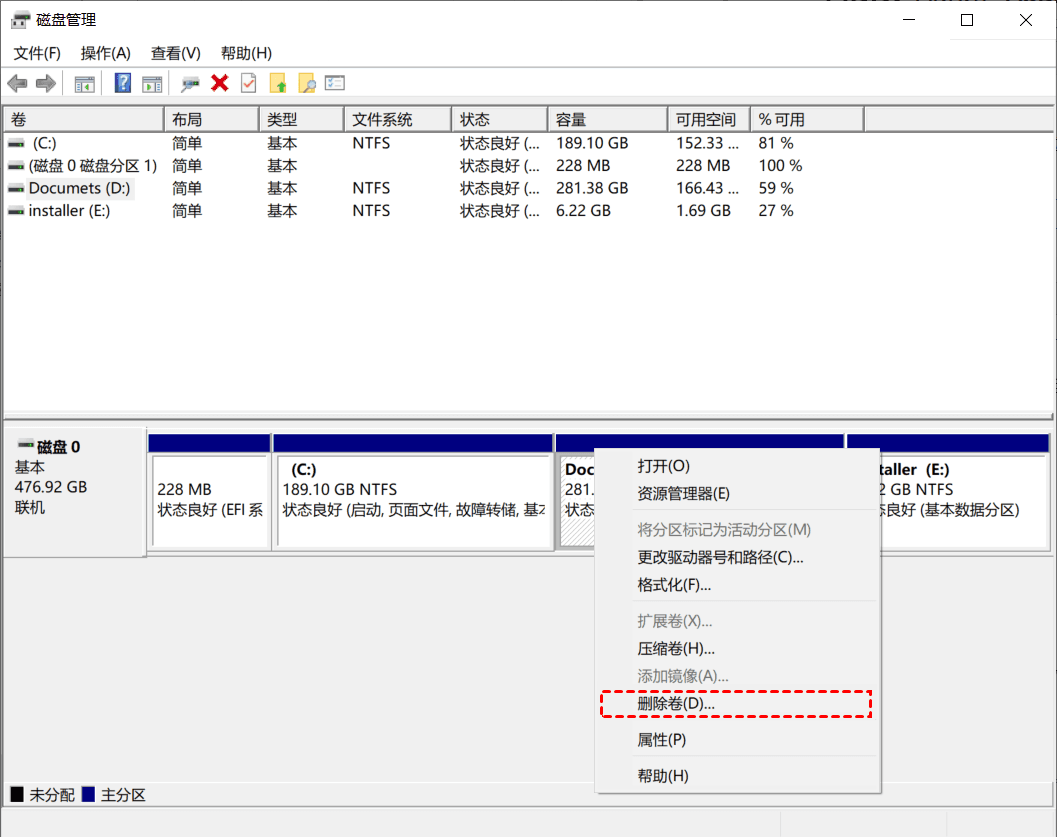
참고: 이 작업을 수행하면 D 드라이브의 모든 데이터가 손실됩니다. 중요한 데이터가 있는 경우 병합하기 전에 백업 소프트웨어를 사용하여 백업을 생성하는 것이 좋습니다.
3. 그런 다음 시스템 파티션을 마우스 오른쪽 버튼으로 클릭하고 "볼륨 확장" 옵션을 선택합니다.
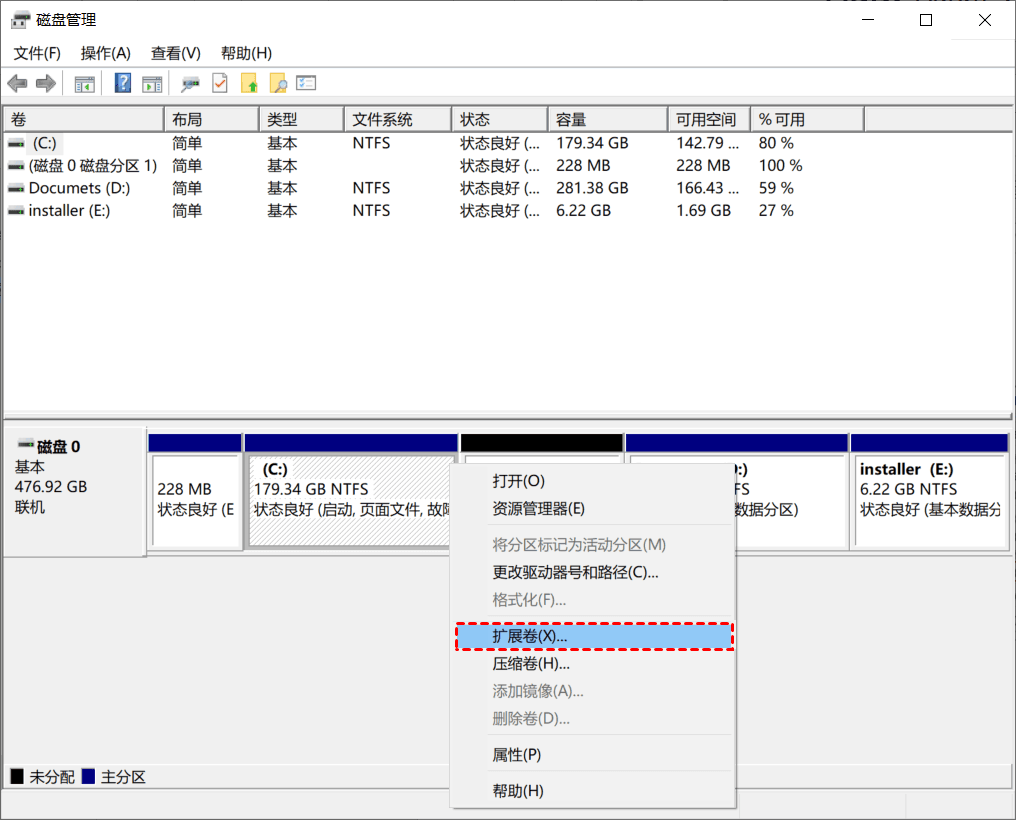
4. 볼륨 확장 마법사를 따르고 기본 옵션을 수락하여 C 드라이브를 확장합니다.
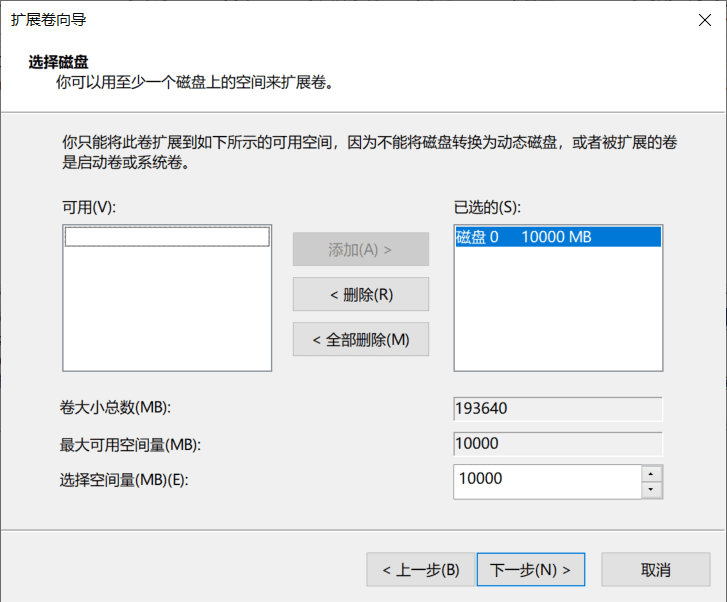
이 방법은 Win10C 디스크 공간 부족 문제를 비파괴적으로 해결할 수 없으며, 할당되지 않은 공간이 확장하려는 파티션에 인접한 경우에만 사용할 수 있습니다.
방법 3. 무료 AOMEI 파티션 도우미 사용
시스템 자체 도구의 많은 제한을 고려하여 AOMEI 파티션 도우미의 "파티션 조정/이동" 기능을 사용하여 C 드라이브를 확장하는 것이 좋습니다.
1. AOMEI 파티션 도우미를 열고 D 파티션과 같이 C 드라이브에 인접한 파티션을 찾아 마우스 오른쪽 버튼으로 클릭하고 "파티션 조정/이동"을 선택합니다.
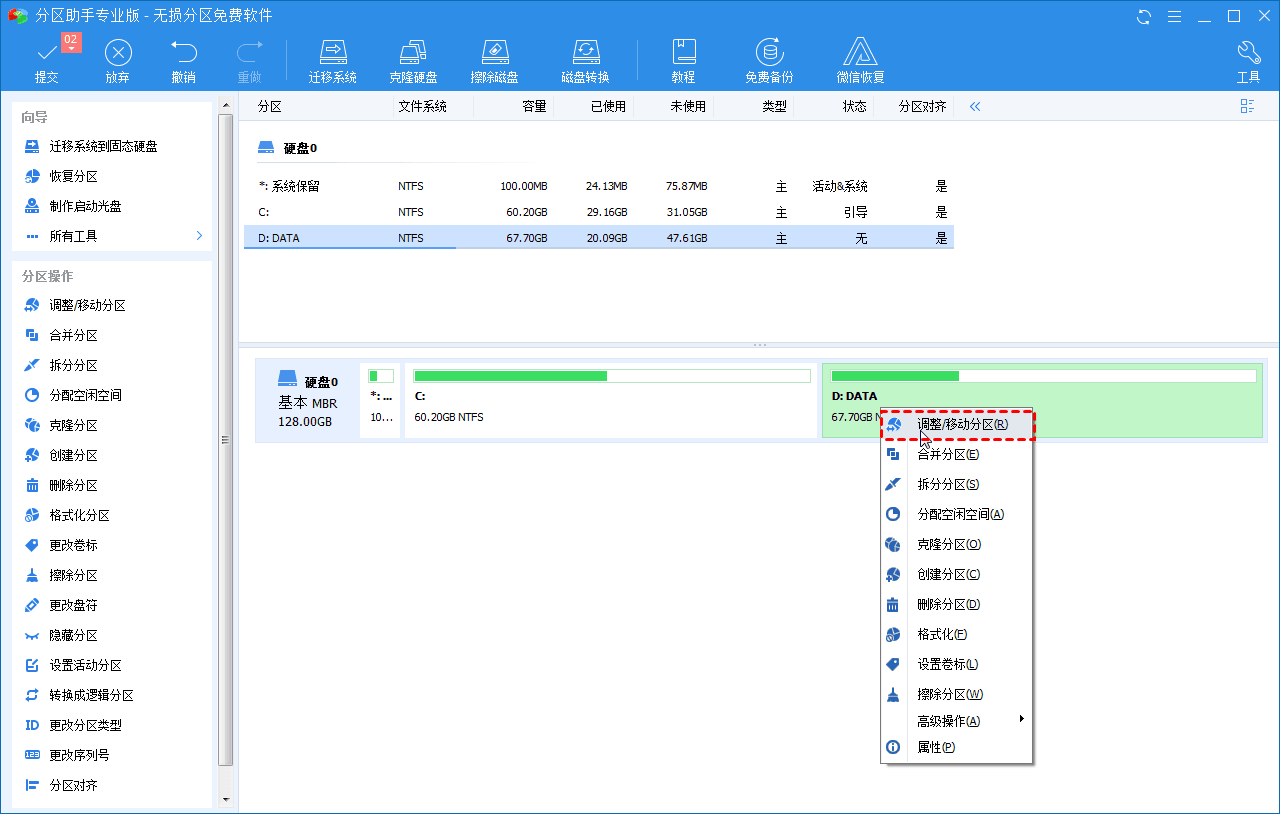
2. 아래 그림과 같이 D 드라이브를 드래그하면 D 드라이브 앞에 할당되지 않은 공간이 생성될 수 있습니다. 크기는 D 드라이브의 용량에 따라 동적으로 조정될 수 있습니다. . 그런 다음 "확인"을 클릭합니다.
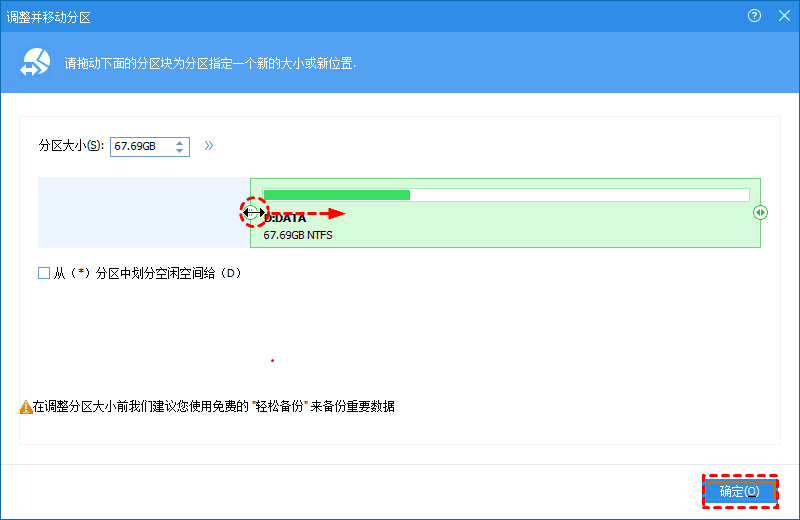
3. 기본 인터페이스에서 생성된 할당되지 않은 공간을 확인한 다음 C 드라이브를 마우스 오른쪽 버튼으로 클릭하고 "파티션 조정/이동"을 선택합니다.
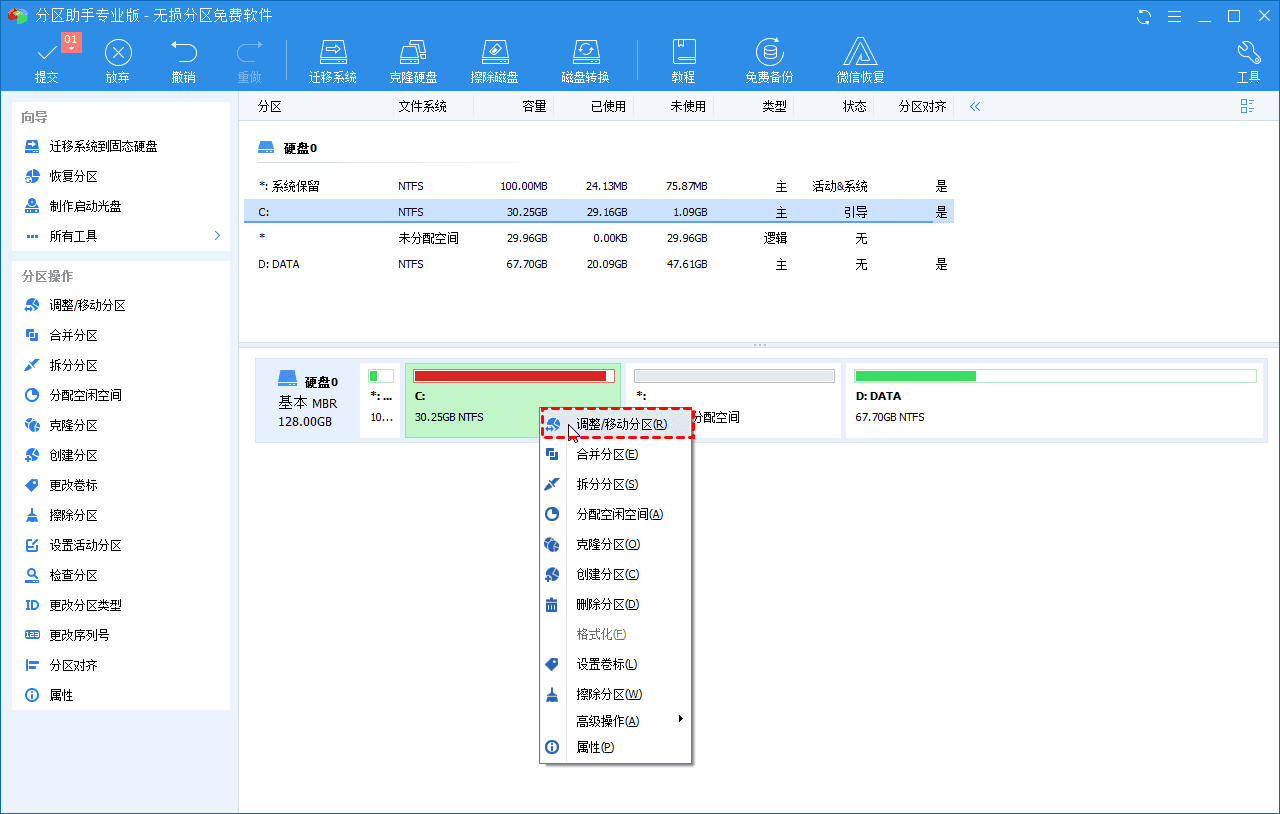
4. 아래 그림과 같이 작은 공을 끝까지 드래그한 후 "확인"을 클릭하세요.
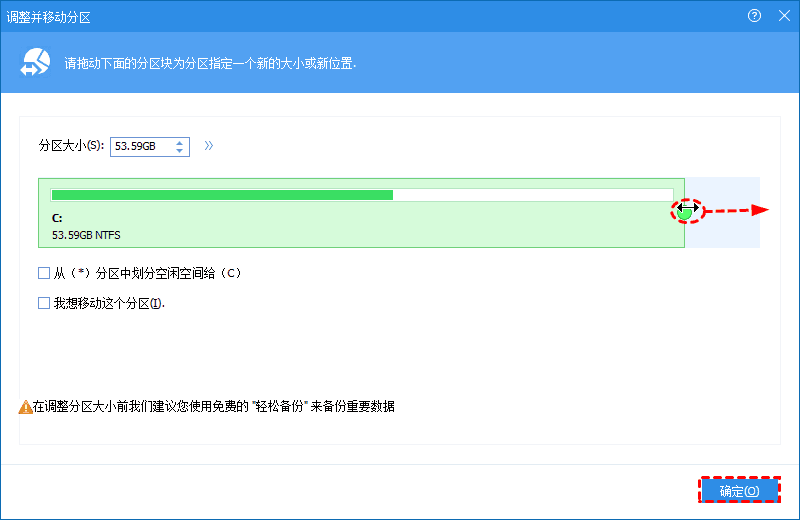
5. 다시 소프트웨어의 기본 인터페이스로 돌아가서 왼쪽 상단에 있는 "제출"을 클릭하면 작업 미리보기가 표시됩니다. 올바른지 확인한 후 "실행"을 클릭하고 완료될 때까지 기다립니다.
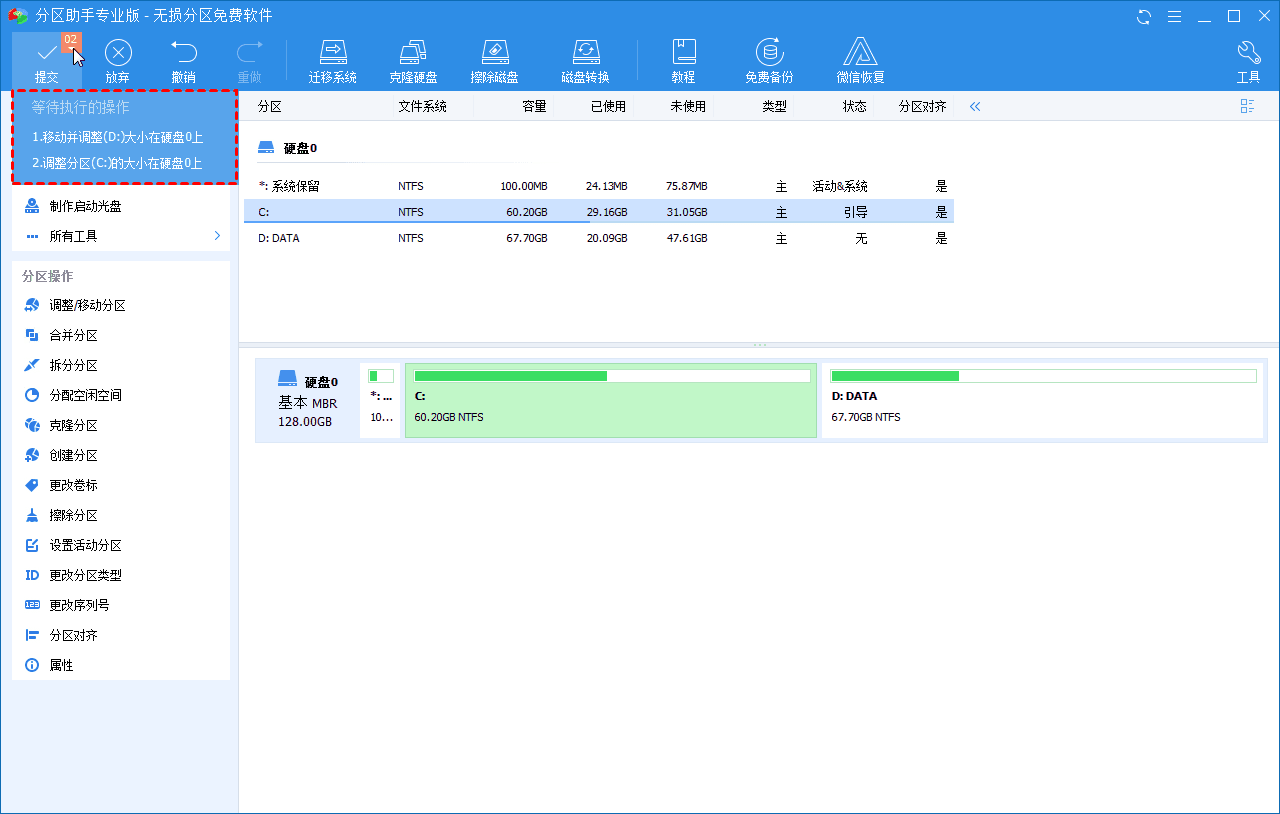
방법 4. 하드 드라이브 업그레이드
컴퓨터 C 드라이브의 공간 부족 문제를 완전히 해결할 수 있는 간단하고 투박한 방법입니다. 더 큰 하드 드라이브로 교체하고 파티션 도우미를 사용할 수 있습니다. 하드 드라이브 복제 기능 기존 하드 드라이브의 모든 데이터를 더 큰 하드 드라이브에 복제한 다음, 초과 공간을 C 드라이브에 할당하여 C 드라이브를 확장합니다.
1. AOMEI 파티션 도우미를 열고 다른 하드 드라이브를 컴퓨터에 연결하고 시스템이 이를 감지할 수 있는지 확인한 다음 메인 인터페이스 왼쪽의 "모든 도구"를 클릭하고 "하드 드라이브 복제"를 선택합니다.
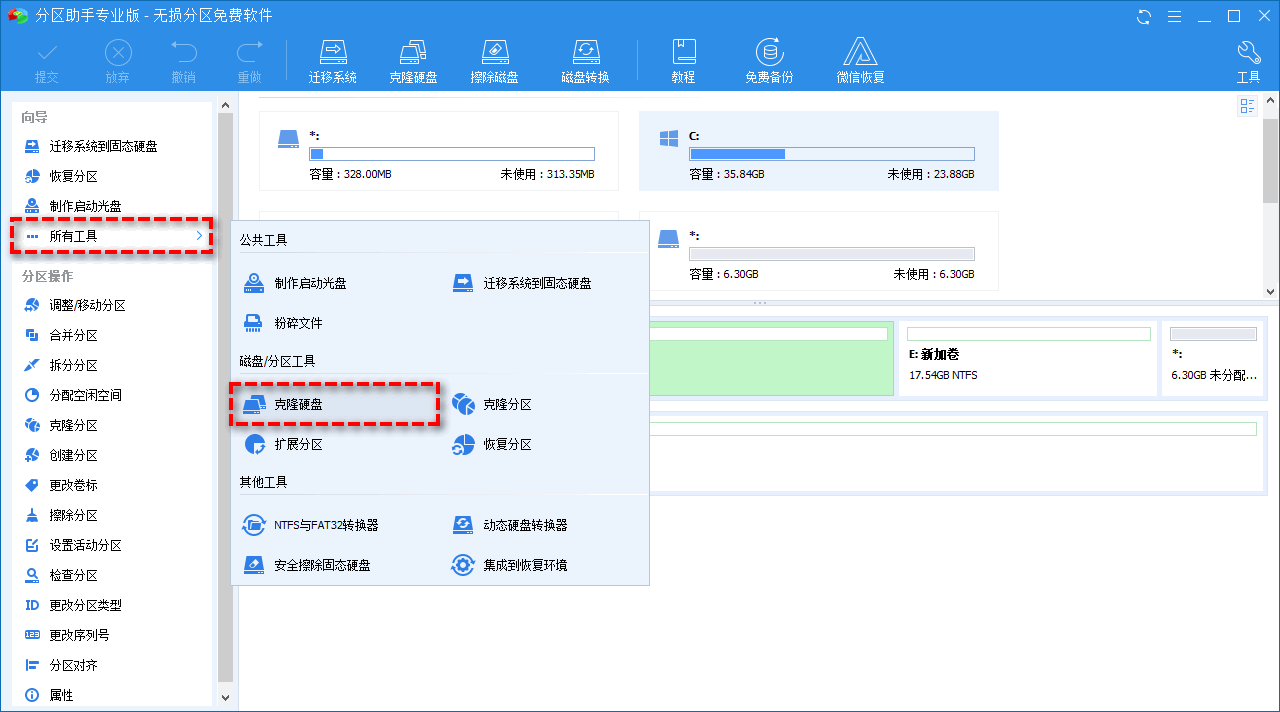
2. 팝업 창에서 복제할 방법을 선택하고 "다음"을 클릭하세요.
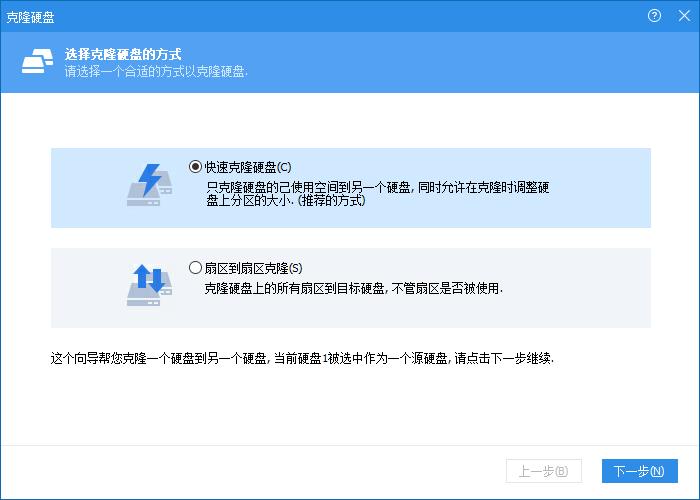
하드 디스크 빠른 복제: 이 방법은 원본 하드 디스크에서 사용된 섹터만 새 하드 디스크에 복제하며, 동시에 대상 하드 디스크의 파티션 크기는 복제 중에 조정할 수 있습니다. 복사 과정. 이런 방식으로 큰 하드 드라이브를 작은 드라이브로 복제할 수도 있습니다.
섹터 간 복제: 이 방법은 원본 하드 디스크의 모든 섹터를 대상 하드 디스크에 복사하므로 대상 하드 디스크 공간이 원본 하드 디스크 공간보다 크거나 같아야 하는 경우가 많습니다. 원본 하드 디스크의 정확한 복사본을 얻는 데 사용되며 시간도 비교적 오래 걸립니다.
3. 복제할 원본 하드 드라이브를 선택하고 "다음"을 클릭하세요.
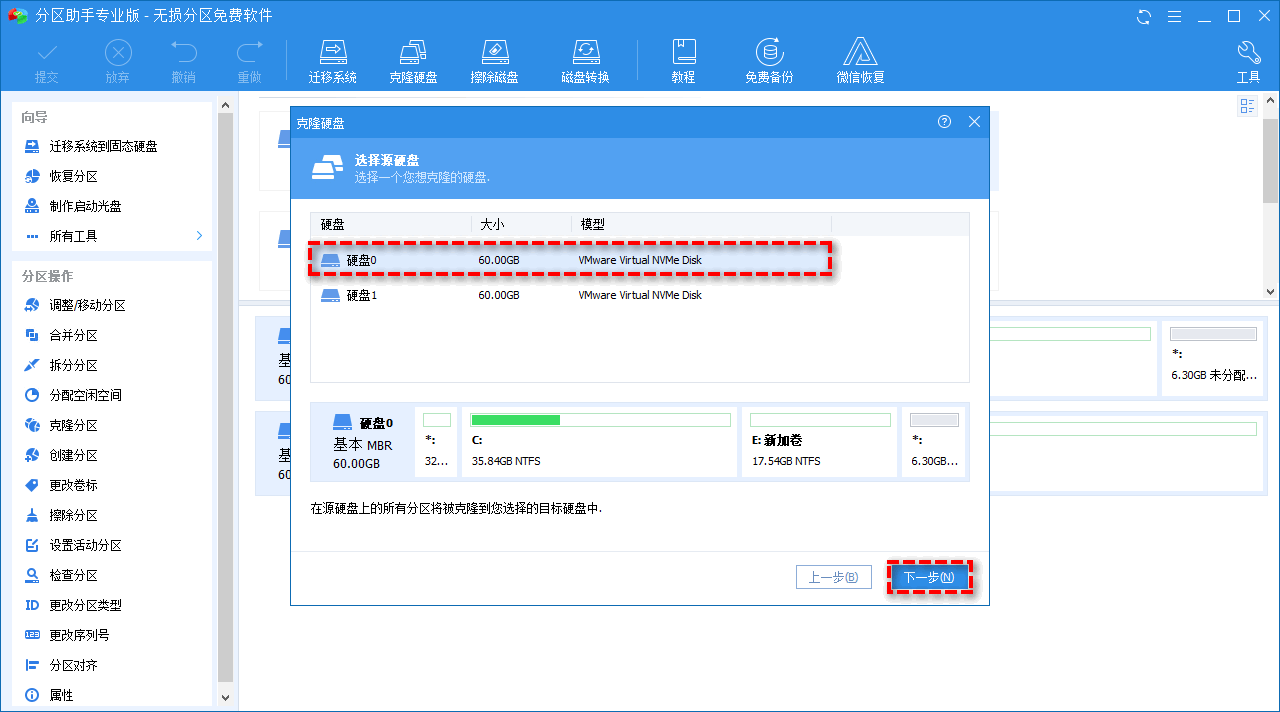
4. 대상 하드 드라이브를 선택한 후 "다음"을 클릭하고 팝업 프롬프트 창에서 "예"를 클릭합니다.
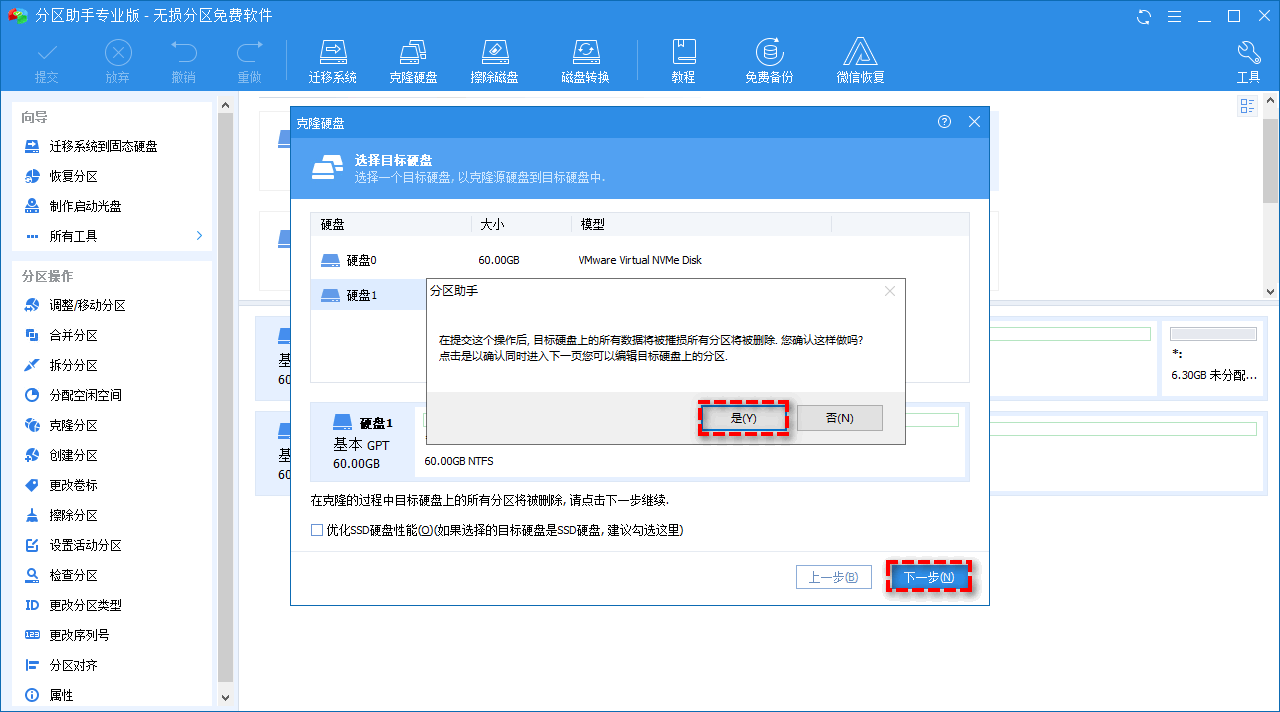
참고: 솔리드 스테이트 드라이브에 복제하는 경우 아래의 "SSD 하드 드라이브 성능 최적화" 옵션을 선택하여 솔리드 스테이트 드라이브의 읽기 및 쓰기 속도를 최적화할 수 있습니다.
5. 하드 디스크를 빠르게 복제하려면 여기에서 대상 하드 디스크의 파티션 크기와 위치를 자유롭게 조정할 수 있습니다. 선택한 섹터는 섹터 복제이므로 파티션 크기를 조정할 수 없습니다. 그런 다음 "다음"을 클릭하십시오.
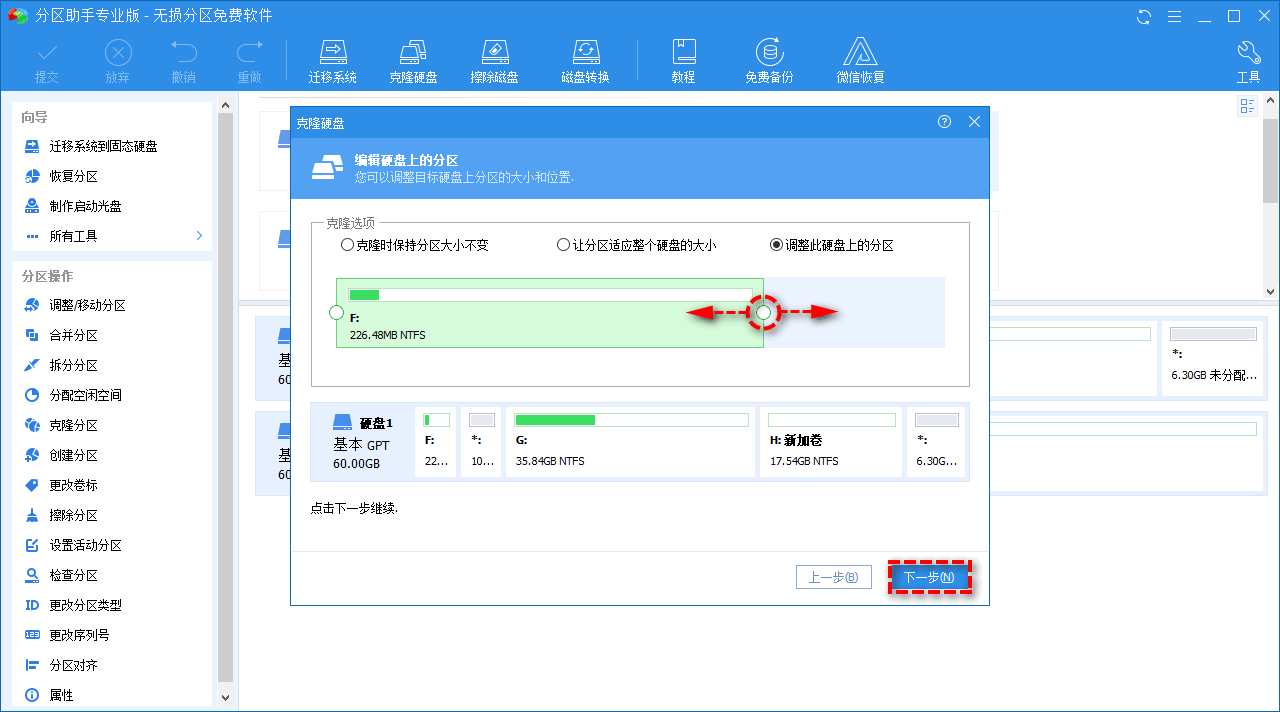
6. 기본 인터페이스로 돌아가 왼쪽 상단에 있는 "제출"을 클릭하여 작업을 미리 보고 올바른지 확인한 다음 "실행"을 클릭하여 하드 드라이브 복제를 시작하여 C 드라이브를 확장합니다.
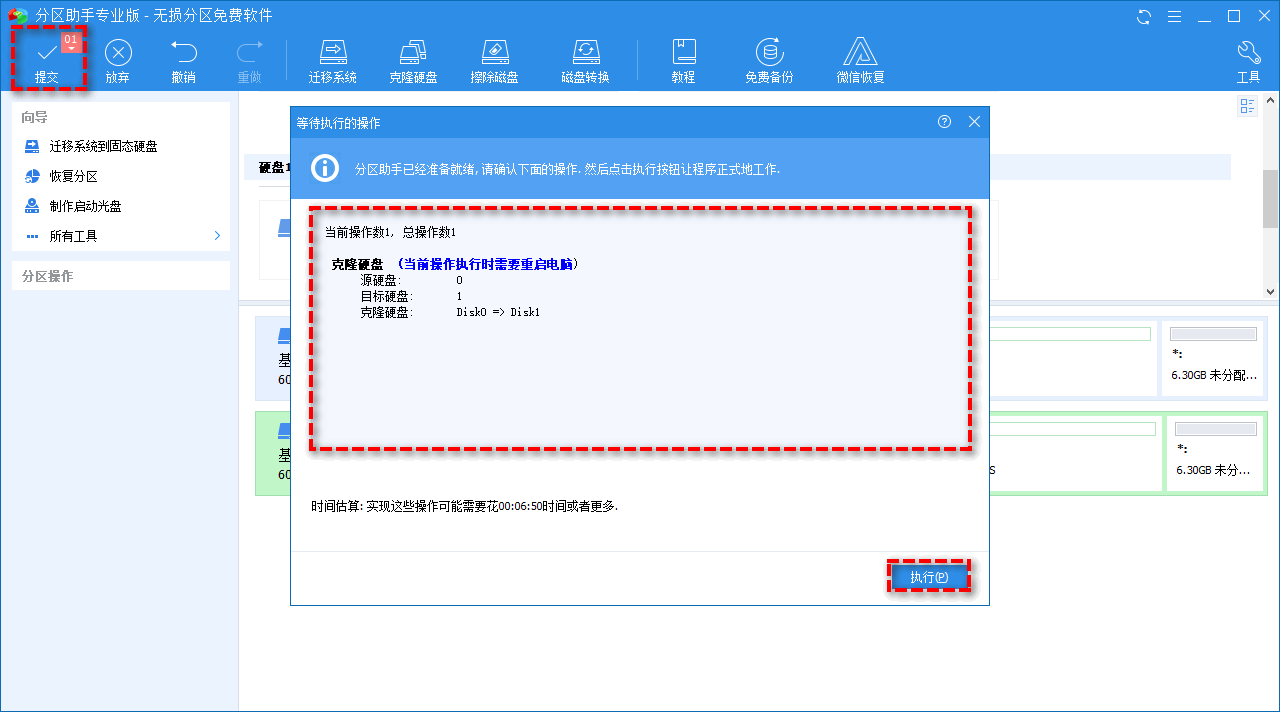
참고: 복제된 하드 드라이브에 시스템 부팅 파티션이 포함된 경우 작업은 Pre OS 모드에서 수행됩니다.
위 내용은 C드라이브 저장공간 늘리는 방법의 상세 내용입니다. 자세한 내용은 PHP 중국어 웹사이트의 기타 관련 기사를 참조하세요!